Инструкция по работе с модулями ГИС ЖКХ в программе квартплата
Последние изменения по модулям ГИС ЖКХ
01.12.2018 - Ряд доработок, вызванных изменениями в ГИС ЖКХ.
11.07.2018 - Внесены уточнения в формирование номера платежного документа при экспорте плат. документов.
30.06.2018 - расширены настройки по загрузке данных по счетчикам.
21.05.2018 - Расширены возможности по загрузке номеров счетчиков ГИС ЖКХ в программу квартплата.
Скачать последнюю версию ГИС ЖКХ модуль-1: gis.rar и модуль-2: gisn.rar.
После скачивания, модули нужно распаковать в папке программы Квартплата, в подпапке \extforms\
В результате, у вас должны получиться 2 подпапки: extforms\gis\ и extforms\gisn\
Программное обеспечение для выгрузки данных в ГИС ЖКХ
1. Чтобы выгружать Данные в ГИС ЖКЖ Вам необходимо обновить программу Элайнсофт- Квартплата. Дата Вашей версии программы должна быть не меньше 01.09.2018. Те организации, у которых не закончился срок аренды или срок сопровождения, могут самостоятельно обновить версию программы бесплатно. Тем, кто ведет "капитальный ремонт" в отдельном экземпляре программы Квартплата, также нужно будет обновить версию. Если срок сопровождения Вашего экземпляра программы истек, запрашивайте Счет за дальнейшее сопровождение и установку модулей ГИС ЖКХ, запрос высылайте E-mail: alinesoft@mail.ru Стоимость вместе в подключением ГИС - 4000 руб. Тем, кто ведет несколько ТСЖ, как обычно предоставляются скидки (в зависимости от количества ТСЖ). Если Вы уже приобретали ранее систему для работы с ГИС ЖКХ, то обновление модулей можете осуществлять бесплатно. Консультации по работе осуществляются в рамках сопровождения программы.2. Программное обеспечение состоит из двух подключаемых к программе Квартплата модулей:
1. ГИС ЖКХ: Выгрузка данных по ЛС и ИПУ. (разовая выгрузка)
2. ГИС ЖКХ: Выгрузка начислений и показаний ИПУ. (периодическая ежемесячная выгрузка)
Инструкция по работе с модулем: ГИС ЖКХ: Выгрузка данных по ЛС и ИПУ.
Перед началом работы с модулем рекомендуем ознакомиться с описанием по размещению информации с помощью шаблонов в ГИС ЖКХ
Внимание, если Вы уже ранее заполнили в ГИС все лиц. счета, то этот режим Вам будет не нужен. Но если Вы заполнили частично, то можно сделать Выгрузку и введенные в ГИС лиц. счета удалить из шаблона. Может быть, будет проще добавить оставшиеся ЛС в ГИС вручную, так как шаблоны периодически меняются, их заполнение вызывает массу вопросов, а сама система ГИС ЖКХ работает нестабильно.
Модуль выгрузки доступен в программе Квартплата из меню "Сервис-Внешние отчеты-ГИС ЖКХ Выгрузка" - кнопка "Выполнить". Вы увидите такое окно:
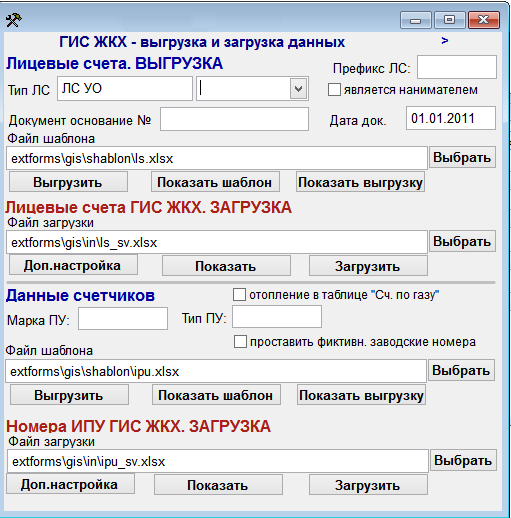
- в поле ТИП ЛС вы можете выбрать "начисления ЖКУ", или "кап.ремонт", или внести при необходимости нужные буквы.
- поле "Префикс" лучше оставить пустым. Но, если в одном ТСЖ вы ведете несколько корпусов в разных папках, и при этом, лиц.счета в корпусах одинаковые, нужно поставить для каждого корпуса свой префикс, например "КОРП-1-"
- Файл шаблона - здесь можете ничего не менять и не выбирать. (но при необходимости можно выбрать другой).
-Нажмите кнопку "Выгрузить". Посмотреть результат выгрузки Вы можете, нажав на кнопку "Показать выгрузку". Проверьте результат выгрузки, при необходимости исправьте/добавьте/удалите информацию.
Далее приводится текст из инструкции ГИС ЖКХ:
1. Чтобы разместить информацию о лицевых счетах при помощи шаблонов необходимо:
* заполнить шаблон импорта данных;
* в личном кабинете организации в меню Объекты управления выбрать команду
Лицевые счета ;
* на странице Реестр лицевых счетов нажать кнопку Загрузить информацию
Управляющая организация ;
* в окне Импорт лицевых счетов управляющей организации нажать кнопку Добавить файл;
* в окне Открытие выбрать файл для загрузки и нажать кнопку Открыть;
* нажать кнопку Загрузить данные ;
* нажать кнопку Импортировать.
2. После размещения информации о ЛС, системой автоматически формируются значения Единого лицевого счета, Идентификатора жилищно-коммунальных услуг.
3. Если при заполнении шаблона были допущены ошибки, информация о ЛС в системе не разместиться.
4. Чтобы просмотреть результат обработки файлов, необходимо выгрузить файл шаблона из системы. Для этого необходимо:
* в личном кабинете организации перейти в раздел дополнительного меню;
* в раскрывшемся списке выбрать команду Результат импорта/экспорта файлов;
* на странице Реестр статусов обработки файлов найти нужный файл шаблона и нажать кнопку контекстного меню;
* в контекстном меню выбрать команду Сохранить обработанный файл.
Надо открыть файл результата обработки и на каждом листе смотреть поле Статус обработки

Макросы во время работы должны быть включены (!).
В меню MS Excel 2007/2010/2013: Параметры Excel | Центр управления безопасностью | Параметры центра управления безопасностью | Параметры макросов | Включить все макросы | ОК).
Запрещается снимать защиту с листов и каким-либо образом модифицировать защищаемые формулы и расчётные поля, в противном случае файл не будет обработан.
Чтобы загрузить поля "Идентификатор ЖКУ" в программу Квартплата, воспользуйтесь режимом "ЛИЦЕВЫЕ СЧЕТА ГИС - ЗАГРУЗКА". Файл со списком лицевых счетов вы можете получить в ГИС ЖКХ. Войдите на сайт ГИС и сделайте импорт данных по ЛС в excel файл из раздела Лицевые счета. Выгруженный файл сохраните в папке программы в подпапку extforms\gis\in\ и переименуйте файл в ls_sv.xlsx, либо просто выберите файл кнопкой "Выбрать".
Обращаем Ваше внимание на то, что по кнопке "Доп. настройки" можно настроить параметры для выбора листа Excel и колонок, из которых будут загружаться данные, см. рис. ниже.

! Если Вы не загрузите номера Идентификаторов ЖКУ в программу Квартплата, то далее Вы не сможете производить обмен информацией между ГИС ЖКХ и программой Квартплата. Обращайтесь при затруднениях.
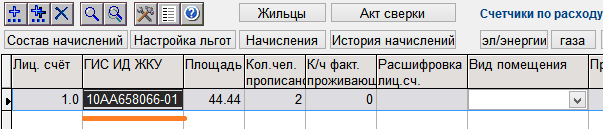
Что делать, если версия шаблона устарела?
1. Зайдите на сайт ГИС ЖКХ и скопируйте себе новые шаблоны.
2. Если Вы не редактировали выгрузку, в модуле выгрузки программы, выберите Новый шаблон. Нажмите кнопку Выгрузить. Проверьте информацию, при необходимости дополните.
3. Если Вы уже редактировали выгрузку, просто скопируйте колонки из выгрузки в Новый шаблон.
4. В случае ошибок и других затруднений, прочитайте описание шаблона, обратитесь к разработчку.
Следующий этап: Выгрузка данных по счетчикам (ИПУ - Индив. Прибор Учета). Здесь все аналогично выгрузке ЛС, за исключением того, что рекомендуется предварительно заполнить Заводские номера ИПУ в соответствующих таблицах.
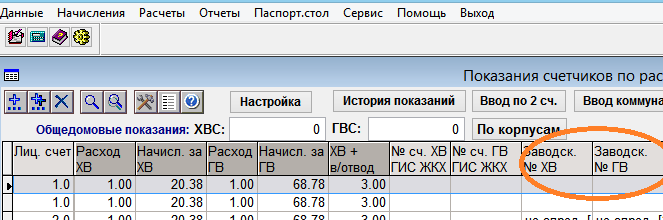
Заполнение заводских номеров рекомендуется для того, чтобы в дальнейшем Вам не пришлось заносить или менять их в ГИС ЖКХ вручную. Но, если у вас нет сведений по зав.номерам по отдельным (или всем) квартирам, оставьте колонки "заводск. №" пустыми. Внимание, не вносите одинаковые номера разным счетчикам в одной квартире - иначе могут быть ошибки при загрузке данных!
Заводские номера по электросчетчикам для разных режимов (дневной, ночной) вносить не обязательно - введите зав.№ только в первой строке счетчика в одной квартире.
Посмотреть результат выгрузки Вы можете, нажав на кнопку "Показать выгрузку". Проверьте результат выгрузки, Сохраните Excel файл с другим именем, и при необходимости, исправьте/добавьте/удалите информацию, заполните в файле на листе "Сведения о ПУ" колонку "Дата ввода в эксплуатацию" вручную. Подготовленный файл загрузите в систему ГИС ЖКХ.
И, наконец, последний режим работы модуля 1: Загрузка номеров ИПУ, присвоенных ГИС ЖКХ в программу Квартплата. Здесь все аналогично загрузке ЛС. В Личном кабинете ГИС ЖКХ сделайте ВЫГРУЗКУ данных по ИПУ. Файл Excel сохраните в папке программы в подпапку extforms\gis\in\ и переименуйте файл в ipu_sv.xlsx, ЛИБО просто выберите файл кнопкой "Выбрать".
Описание работы модуля-2 ГИС ЖКХ
Описание шаблона файла импорта Платежных Документов
Модуль-2 выгрузки в ГИС ЖКХ доступен в программе Квартплата из меню "Сервис-Внешние отчеты- ГИС ЖКХ: Выгрузка начислений и показаний ИПУ " - кнопка "Выполнить".
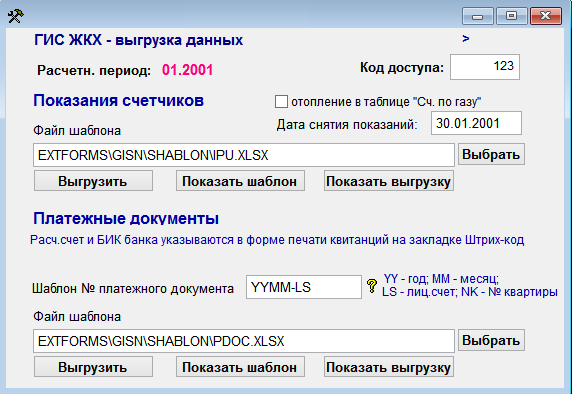
Перед выгрузкой показаний ИПУ убедитесь, что во всех таблицах показаний счетчиков заполнены все поля колонок "№ сч. ГИС ЖКХ", см. рис. ниже.
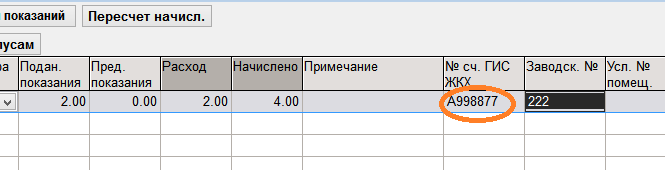
Перед выгрузкой платежных документов (в том числе, начислений) нужно указать код услуги, введите 01 - при выгрузке начислений за ЖКУ, 02 - для капремонта или иное значение при необходимости. В поле "код доступа" введите код, полученный при подключении модуля к програме Квартплата. Без кода доступа срок работы модуля ограничен.
!! Важно!! До того, как приступить к выгрузке начислений, сначала в системе ГИС ЖКХ ввести список начислений, а потом экспортировать из системы "Шаблон выгрузки платежных документов" в Excel файле. Данный шаблон можно взять в личном кабинете на сайте ГИС ЖКХ в разделе "Оплата ЖКУ – Платежные документы" по кнопке "Выгрузить шаблон". В итоге, полученный шаблон на закладке "Услуги исполнителя" должен содержать список услуг и их реестровые номера, как показано на рисунке.

!!! Если некоторых видов начислений нет в шаблоне ГИС ЖКХ !!!
В шаблон Платёжного Документа выгружается только список коммунальных и дополнительных услуг из раздела «Справочники» системы ГИС ЖКХ. Для добавления услуги необходимо выбрать нужный справочник и в нем нажать кнопку "Добавить" для добавления необходимой услуги. После добавления услуг необходимо заново выгрузить шаблон Платёжного Документа и в файле экспорта на листе "Услуги исполнителя" появятся новые услуги.
После того, как Вы получите шаблон, необходимо в программе Квартплата в составе начислений внести код услуги ГИС ЖКХ в колонку "ГИС код позиции". Код составляется из колонок "Реестровый номер справочника" и "Реестровый номер позиции", написанных через слеш, например, для отопления: 51/6.1, см. рисунок.
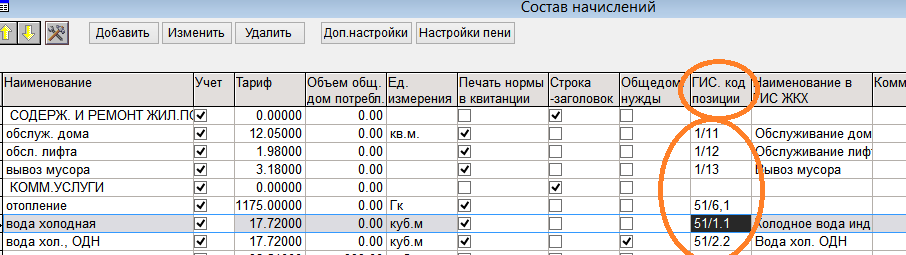
Полученный из ГИС шаблон сохраните в папке программы в файле extforms\gisn\shablon\pdoc.xlsx, или в любой другой папке, но при этом в форме Выгрузки, нужно будет найти и выбрать этот файл (кнопка "Выбрать"). Итак, до того, как выгружать начисления, необходимо сверить список услуг в ГИС и в программе Квартплата и, при необходимости, привести их в соответствие друг другу - у Вас не должно оставаться начислений, для которых не указан реестровый номер услуги.
Когда все готово, нажмите кнопку "Выгрузить". Если Вы затрудняетесь найти выгруженный файл на диске, нажмите кнопку "Показать выгрузку" и сохраните открывшийся файл в удобном для Вас месте.

